외장 하드 드라이브가 표시되지 않거나 인식되지 않습니까? 해결 방법은 다음과 같습니다.
게시 됨: 2019-06-28
외장 하드 드라이브가 표시되지 않거나 인식되지 않는 문제 수정: 외장 하드 드라이브는 저장 공간을 늘리고 싶을 때 매우 유용합니다. 컴퓨터의 기본 저장소가 아닌 다른 위치에 데이터를 저장하고 상대적으로 저렴한 비용으로 데이터를 저장할 수 있습니다. 그들은 사용하기 쉽습니다. 그러나 때때로 외장 하드 드라이브를 컴퓨터에 연결한 후에도 나타나지 않거나 인식되지 않는 경우가 있습니다. 외장 하드 드라이브가 죽은 USB 포트나 드라이버 문제처럼 표시되지 않는 데에는 여러 가지 이유가 있을 수 있습니다. 컴퓨터가 외장 하드 드라이브를 감지하지 못하는 경우 수행해야 할 작업은 다음과 같습니다.

다음 방법으로 이동하기 전에 먼저 드라이브의 전원 스위치가 켜져 있는지 확인해야 합니다(있는 경우). 장치의 표시등이 이를 나타냅니다. 대부분의 외부 드라이브는 USB 자체를 통해 전원이 공급되지만 일부에는 별도의 전원 케이블이 있을 수 있습니다. 이 경우 전원 케이블이 제대로 작동하는지 확인해야 합니다. 작동하지 않으면 전원 케이블이나 콘센트가 손상되었을 수 있습니다. 이 모든 사항을 확인했지만 드라이브가 표시되지 않으면 계속해서 주어진 단계를 따르십시오.
내용물
- 외부 하드 드라이브가 표시되지 않거나 인식되지 않는 문제 수정
- 방법 1 – 다른 USB 포트 또는 컴퓨터를 사용해 보십시오.
- 방법 2 - 하드웨어 및 장치 문제 해결사 실행
- 방법 3 – 외부 드라이브가 아직 없는 경우 활성화
- 방법 4 – 외장 하드 드라이브 드라이버 업데이트
- 방법 5 – 외장 드라이브용 파티션 만들기
- 방법 6 – 드라이브 문자 설정 또는 변경
- 방법 7 – 외장 하드 드라이브 포맷
- 방법 8 – USB 선택적 일시 중단 설정 비활성화
외부 하드 드라이브가 표시되지 않거나 인식되지 않는 문제 수정
문제가 발생하는 경우에 대비하여 복원 지점을 만드십시오.
방법 1 – 다른 USB 포트 또는 컴퓨터를 사용해 보십시오.
다른 USB 포트에 하드 드라이브를 삽입하여 USB 포트 자체에 문제가 있는지 확인하십시오. 외장 하드 드라이브를 다른 USB 포트에 삽입했을 때 표시되는 경우 이전 USB 포트가 작동하지 않을 수 있습니다.

또한 다른 컴퓨터에 하드 드라이브를 삽입해 보십시오. 다른 컴퓨터에도 표시되지 않으면 하드 드라이브에 문제가 있을 수 있습니다. 완전히 죽었을 수도 있고 교체해야 할 수도 있습니다. 이렇게 하면 문제가 정확히 어디에 있는지 알 수 있습니다.
방법 2 - 하드웨어 및 장치 문제 해결사 실행
Windows 내장 문제 해결사가 하드웨어 또는 USB 관련 문제를 확인하고 수정하여 이를 처리할 수 있으므로 이것이 가장 중요한 단계입니다. Windows에서 이 문제를 해결하도록 하려면
1. Windows 검색 필드에서 문제 해결 을 검색한 다음 클릭합니다. 또는 설정에서 액세스할 수 있습니다.
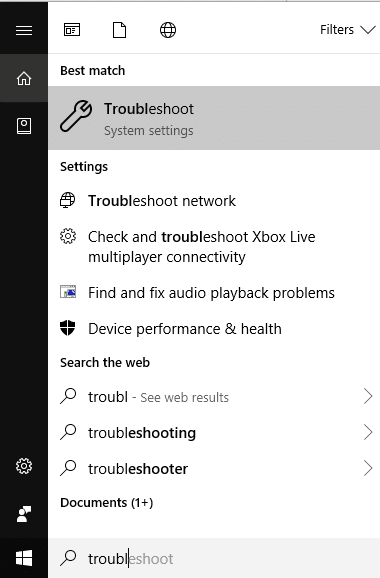
2. ' 하드웨어 및 장치 '까지 아래로 스크롤하여 클릭합니다.
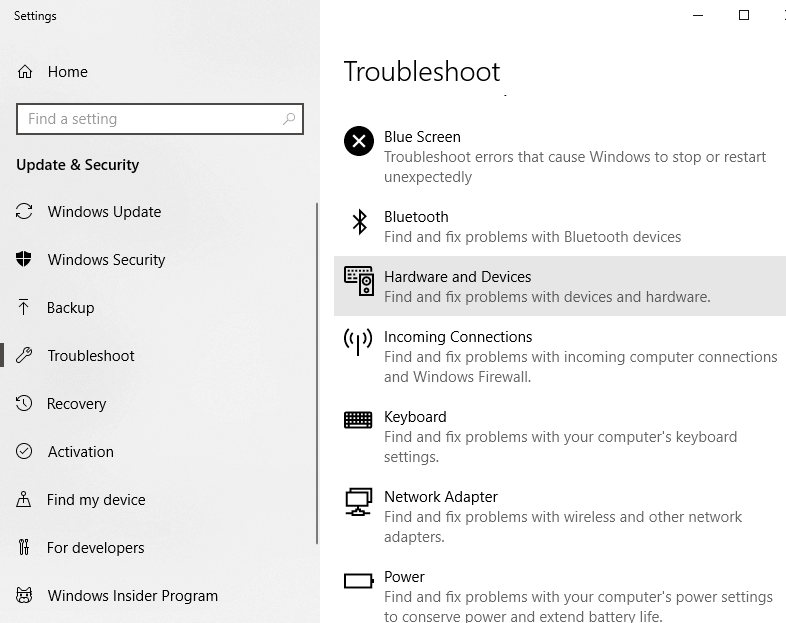
3. 하드웨어 및 장치에서 ' 문제 해결사 실행 '을 클릭합니다.
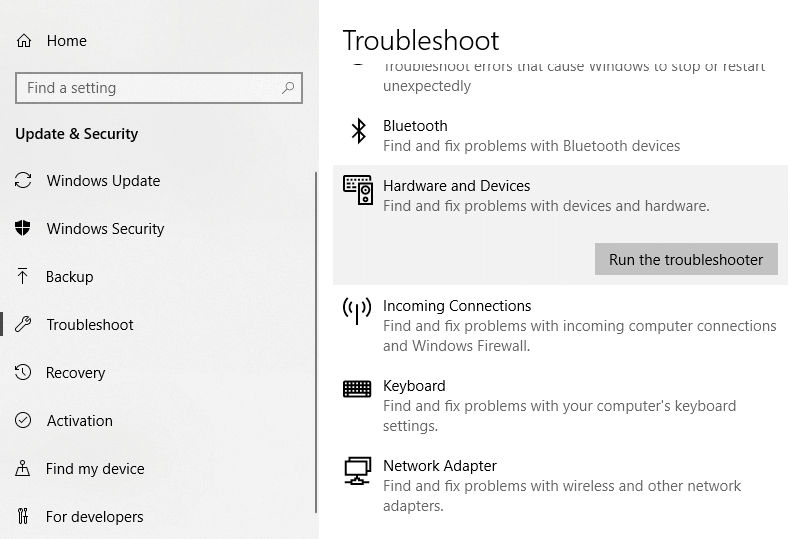
방법 3 – 외부 드라이브가 아직 없는 경우 활성화
외장 하드 드라이브가 표시되지 않거나 인식되지 않으면 컴퓨터에서 비활성화되어 발생할 수 있습니다. 다음을 통해 하드 드라이브가 활성화되었는지 확인해야 합니다.
1. Windows 키 + R 을 눌러 실행을 엽니다.
2. ' devmgmt.msc '를 입력하고 확인을 클릭합니다.
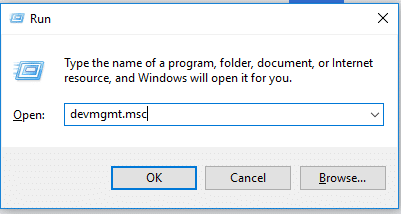
3. 장치 관리 창에서 외장 하드 드라이브 유형을 더블 클릭합니다. ' 디스크 드라이브 ' 또는 ' 범용 직렬 버스 컨트롤러 ' 아래에 있을 수 있습니다.
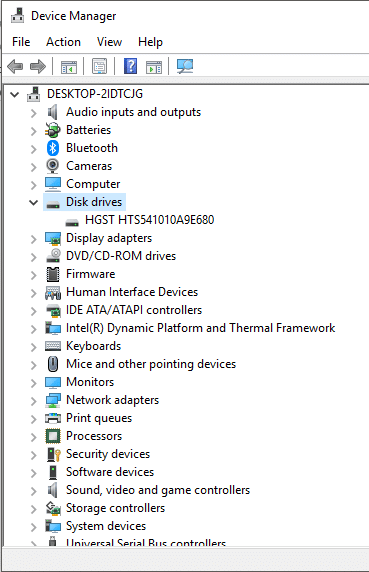
4. 외장 하드 드라이브를 두 번 클릭하여 속성을 엽니다.
5. 이제 ' 장치 비활성화 ' 버튼이 표시되면 하드 디스크가 이미 활성화되어 있음을 의미합니다.
6.하지만 ' 장치 활성화 ' 버튼이 보이면 외장 하드 드라이브를 활성화하려면 해당 버튼을 클릭해야 합니다.
방법 4 – 외장 하드 드라이브 드라이버 업데이트
하드 드라이브용 드라이버가 오래되었거나 누락된 경우 외장 하드 드라이브가 표시되지 않거나 인식되지 않을 수 있습니다. 따라서 드라이버가 업데이트되었는지 확인해야 합니다. 온라인에서 최신 버전을 검색하고 컴퓨터에 다운로드하여 드라이버를 수동으로 업데이트할 수 있습니다. 이를 위해서는 필요한 지식을 수집해야 합니다.
1. Windows 키 + R 을 누른 다음 devmgmt.msc 를 입력하고 Enter 키를 눌러 장치 관리자를 엽니다.
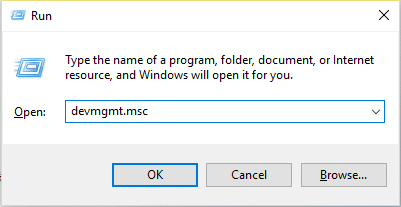
2. 디스크 드라이브 또는 범용 직렬 버스 컨트롤러를 확장합니다.
3. 이제 외장 하드 드라이브를 마우스 오른쪽 버튼으로 클릭하고 드라이버 업데이트를 선택합니다.
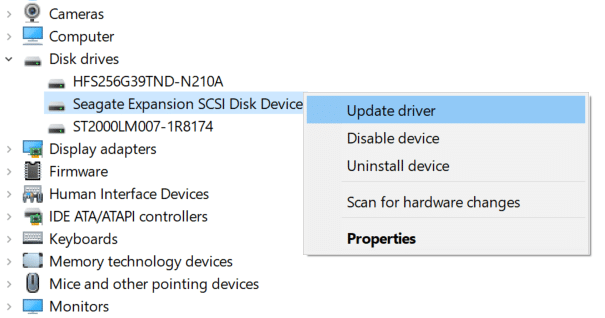
4. " 업데이트된 드라이버 소프트웨어 자동 검색 " 옵션을 선택합니다.
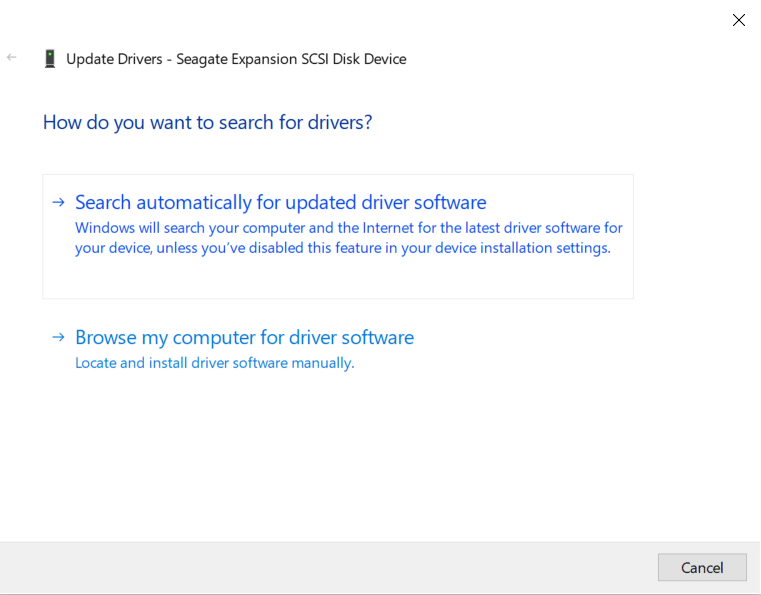
5. 인터넷에서 업데이트된 하드웨어 드라이버를 자동으로 찾아 설치합니다.
6. 위의 단계가 문제를 해결하는 데 도움이 되었다면 매우 좋은 것이고 그렇지 않은 경우 계속하십시오.
7. 외장 하드 드라이브를 다시 마우스 오른쪽 버튼으로 클릭하고 " 드라이버 업데이트 "를 선택하지만 이번에는 다음 화면에서 " 내 컴퓨터에서 드라이버 소프트웨어 찾아보기"를 선택합니다. "
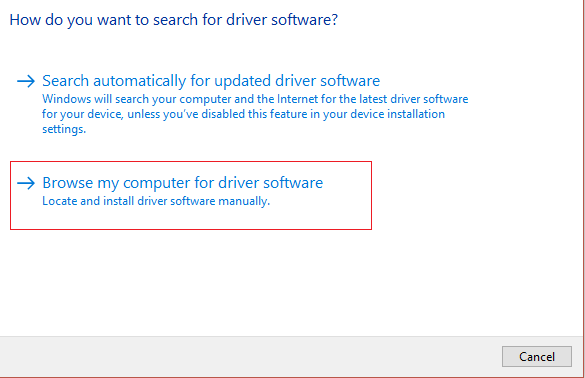
8. 이제 " 내 컴퓨터에서 사용 가능한 드라이버 목록에서 직접 선택"을 선택합니다.
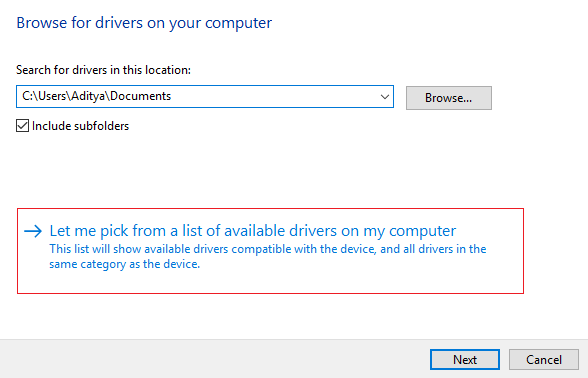
9.마지막으로 목록에서 최신 드라이버를 선택하고 다음을 클릭합니다.
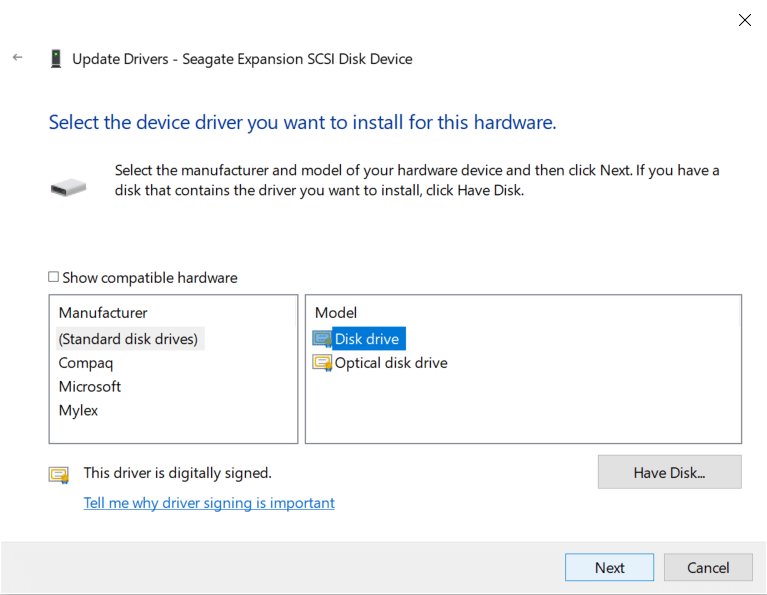

10.위의 프로세스가 완료되면 PC를 다시 시작하여 변경 사항을 저장합니다.
방법 5 – 외장 드라이브용 파티션 만들기
하드 드라이브를 처음 연결하는 경우 파티션이 없기 때문에 표시되지 않을 수 있습니다. 이전에 사용한 하드 드라이브의 경우에도 파티션 문제로 인해 감지되지 않을 수 있습니다. 드라이브를 파티션하려면
1. Windows 키 + R 을 눌러 실행을 엽니다.
2. ' diskmgmt.msc '를 입력하고 확인을 클릭합니다.

3. 디스크 관리 창에서 하드 드라이브를 마우스 오른쪽 버튼으로 클릭하고 ' 새 단순 볼륨 '을 선택합니다.
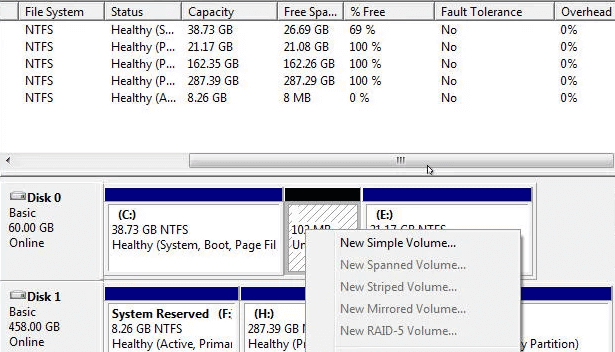
4. 프로세스를 완료하려면 이 가이드를 따르세요.
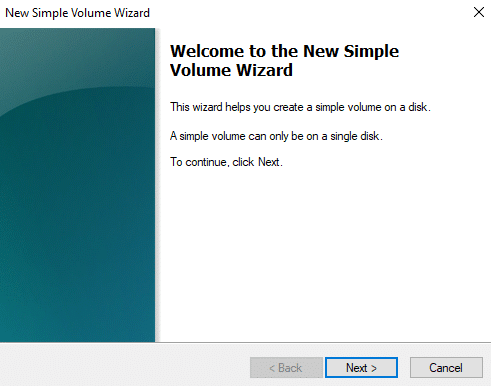
5. 컴퓨터를 다시 시작하고 외부 하드 드라이브가 표시되지 않거나 인식된 문제를 해결할 수 있는지 확인합니다.
방법 6 – 드라이브 문자 설정 또는 변경
드라이브가 올바르게 분할되면 외장 하드 드라이브를 감지하기 위해 드라이브 문자를 할당해야 합니다. 이를 위해,
1. Windows 키 + R 을 눌러 실행을 엽니다.
2. ' diskmgmt.msc '를 입력하고 확인을 클릭합니다.

3. 디스크 관리 창에서 드라이브 문자를 할당할 드라이브를 마우스 오른쪽 버튼으로 클릭 합니다.
4. ' 드라이브 문자 및 경로 변경 '을 클릭합니다.
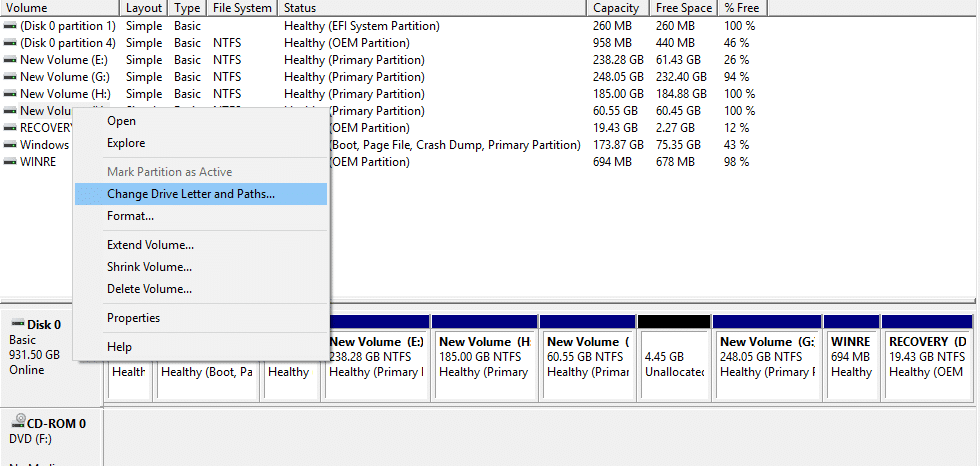
5. 드라이브에 아직 드라이브 문자가 없으면 ' 추가 '를 클릭합니다. 그렇지 않으면 ' 변경 '을 클릭하여 드라이브 문자를 변경하십시오.
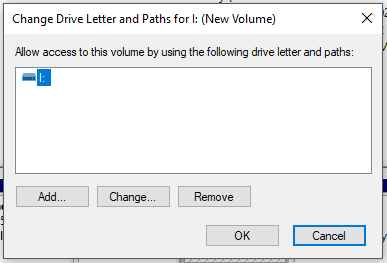
6. ' 다음 드라이브 문자 할당 ' 라디오 버튼을 선택합니다.
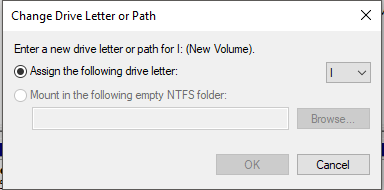
7. 드롭다운 메뉴에서 할당할 새 문자를 선택하고 확인을 클릭합니다.
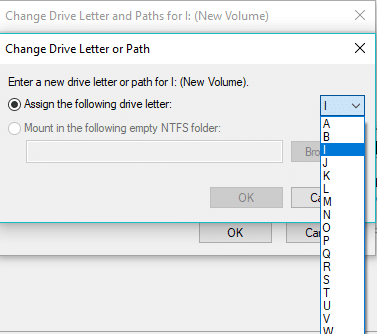
8. 외장 하드 드라이브를 분리했다가 다시 삽입하고 외장 하드 드라이브가 이제 인식되는지 확인합니다.
방법 7 – 외장 하드 드라이브 포맷
드라이브가 파티션되어 있는데도 여전히 표시되지 않는 경우 이전에 다른 파일 시스템이나 OS를 사용하여 파티션을 나누거나 포맷했고 Windows에서 인식할 수 없기 때문일 수 있습니다. 드라이브를 포맷하려면
1. Windows 키 + R을 눌러 실행을 연 다음 ' diskmgmt.msc' 를 입력하고 Enter 키를 누릅니다.

2.디스크 관리 창에서 하드 드라이브를 마우스 오른쪽 버튼으로 클릭하고 ' 포맷 '을 선택합니다.
참고: 이렇게 하면 드라이브의 모든 내용이 지워집니다. 드라이브가 파티션된 시스템을 사용하여 파일을 백업해야 할 수도 있습니다.
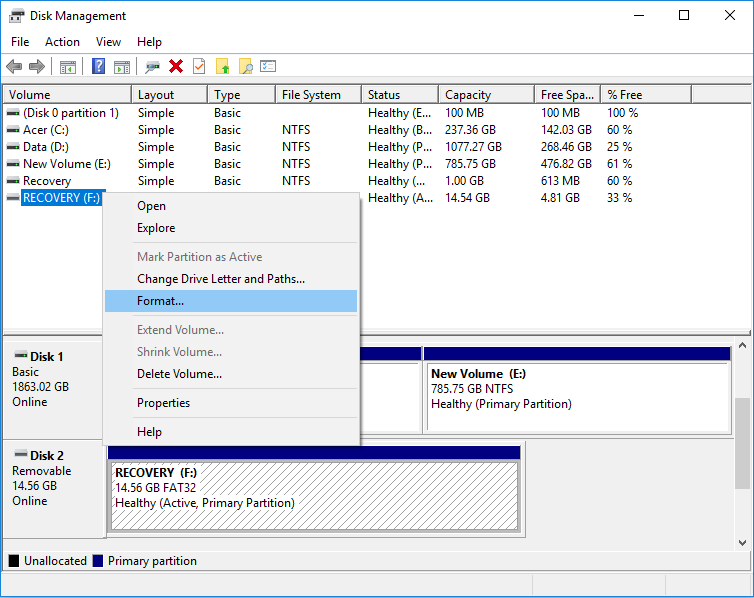
3. 볼륨 레이블 필드에 드라이브에 지정할 이름을 입력합니다.
4. 용도에 따라 FAT, FAT32, exFAT, NTFS 또는 ReFS에서 파일 시스템을 선택합니다 .
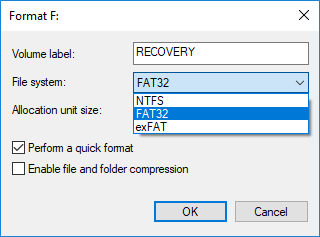
5. 이제 할당 단위 크기 (클러스터 크기) 드롭다운 에서 기본값을 선택해야 합니다.
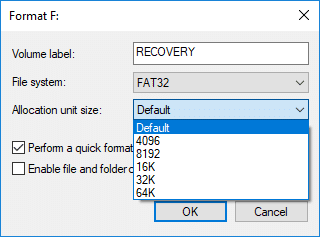
6.빠른 포맷을 할 것인지 전체 포맷 을 할 것인지에 따라 " 빠른 포맷 수행 " 옵션을 선택하거나 선택 취소합니다.
7. 그런 다음 기본 설정에 따라 " 파일 및 폴더 압축 사용 " 옵션을 선택하거나 선택 취소합니다.
8. 마지막으로 모든 선택 사항을 검토한 다음 확인 을 클릭하고 다시 확인 을 클릭하여 작업을 확인합니다.
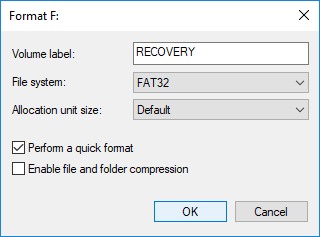
9.포맷이 완료되면 디스크 관리를 닫을 수 있습니다.
이렇게 하면 외장 하드 드라이브가 문제를 표시하지 않는 문제가 확실히 해결 되지만 어떤 이유로 인해 문제가 발생하면 다음 방법을 따르세요.
방법 8 – USB 선택적 일시 중단 설정 비활성화
1. 작업 표시줄에 있는 검색 필드에서 ' 전원 관리 옵션 편집 '을 검색하여 엽니다.
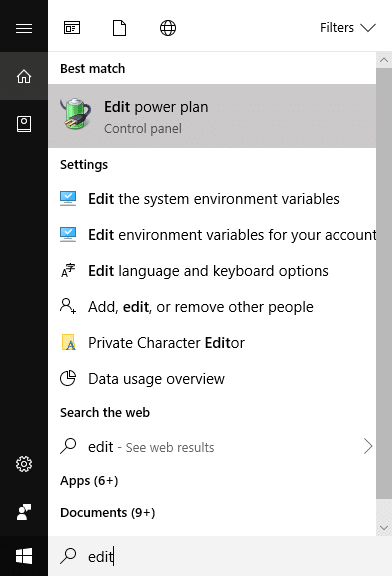
2. ' 고급 전원 설정 변경 '을 클릭합니다.
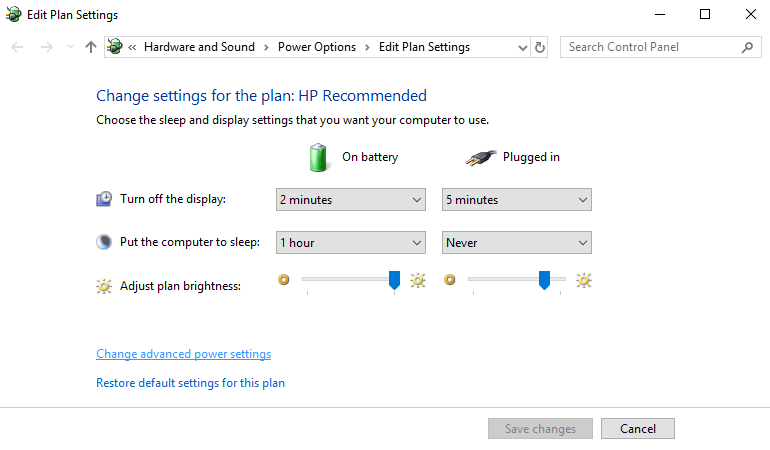
3. USB 설정에서 ' USB 선택적 일시 중단 설정 '을 비활성화합니다.
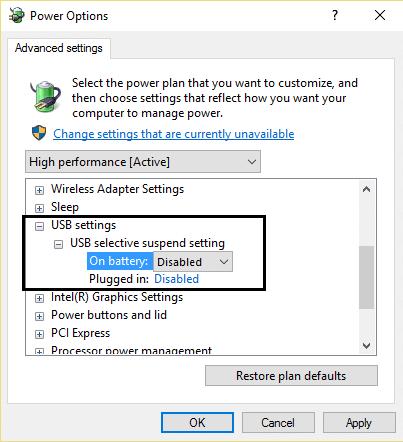
4. 확인을 클릭한 다음 적용을 클릭하여 변경 사항을 저장합니다.
5. 하드 드라이브를 다시 삽입하면 이번에는 문제 없이 표시됩니다.
추천:
- OneDrive 사용 방법: Microsoft OneDrive 시작하기
- Windows 10에서 마우스가 연결된 경우 터치패드 비활성화
- 데스크탑 창 관리자 높은 CPU(DWM.exe) 수정
- Windows 10에서 자동 종료를 설정하는 방법
이 기사가 도움이 되었기를 바라며 이제 외장 하드 드라이브가 표시되지 않거나 인식되지 않는 문제를 쉽게 수정할 수 있기를 바랍니다 . 그러나 이 튜토리얼과 관련하여 여전히 질문이 있는 경우 댓글 섹션에서 자유롭게 질문하십시오.
